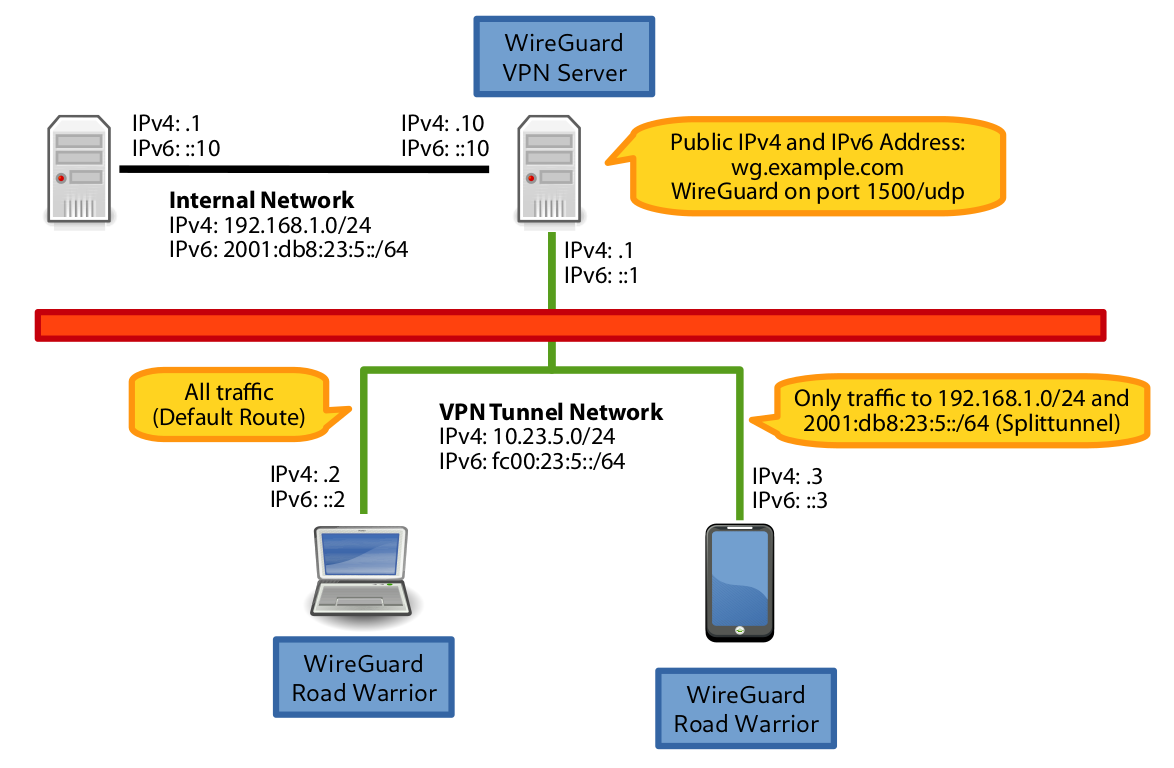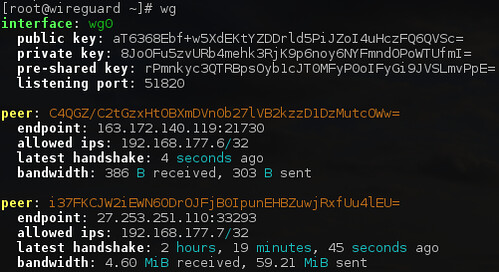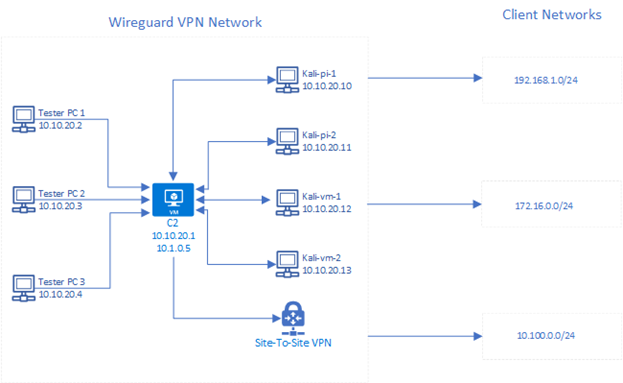Definizione
WireGuard è un programma open source che implementa una connessione VPN per creare connessioni sicure punto-punto

A cosa serve?
Sicuramente avrete già sentito parlare di vpn, qualora ne siate a digiuno provo a scriverlo brevemente. Attivando questa connessione tra due dispositivi, collegati entrambi alla rete internet, permette loro, in modo sixuro, di comunicare tra di loro.
Vantaggi
Wireguard si distingue da altri programmi simili per la sua leggerezza, occupa pochissime risorse, e per le prestazioni.
Se lo provate, con una buona connessione da ambo i lati, vi sembrerà davvero di essere in rete locale.
La connessione tra i due punti è cifrata e quindi sicura.
Perché usarlo
- Collegarsi alla propria rete domestica da fuori casa (senza esporre pubblicamente i servizi, ma solo la porta della vpn)
- Amministrare / gestire dispositivi di: amici / parenti / clienti
- Condividere risorse locali solo con chi si vuole
- Anonimato (navigare sul web come se fisicamente si ci trovasse nella rete del server vpn)
- Sicurezza: se si è connessi ad una rete pubblica il nostro traffico sarà comunque cifrato
- blocco pubblicità su smartphone se usato in accoppiata a #pihole (seguirà articolo dedicato)
- Supporto dello split tunnel
Caratteristiche
- Si basa su protocollo udp, e non tcp per avere prestazioni migliori
- Disponibile per svariati sistemi operativi
- Funziona su tutti i dispositivi mobili
- Risorse richieste quasi nulle, funziona benissimo su vecchi pc o su #raspberrypi
- Configurazione facile con un file unico (portatile)
- Configurazione tramite qr code
- Possibilità di avere più vpn attive contemporaneamente
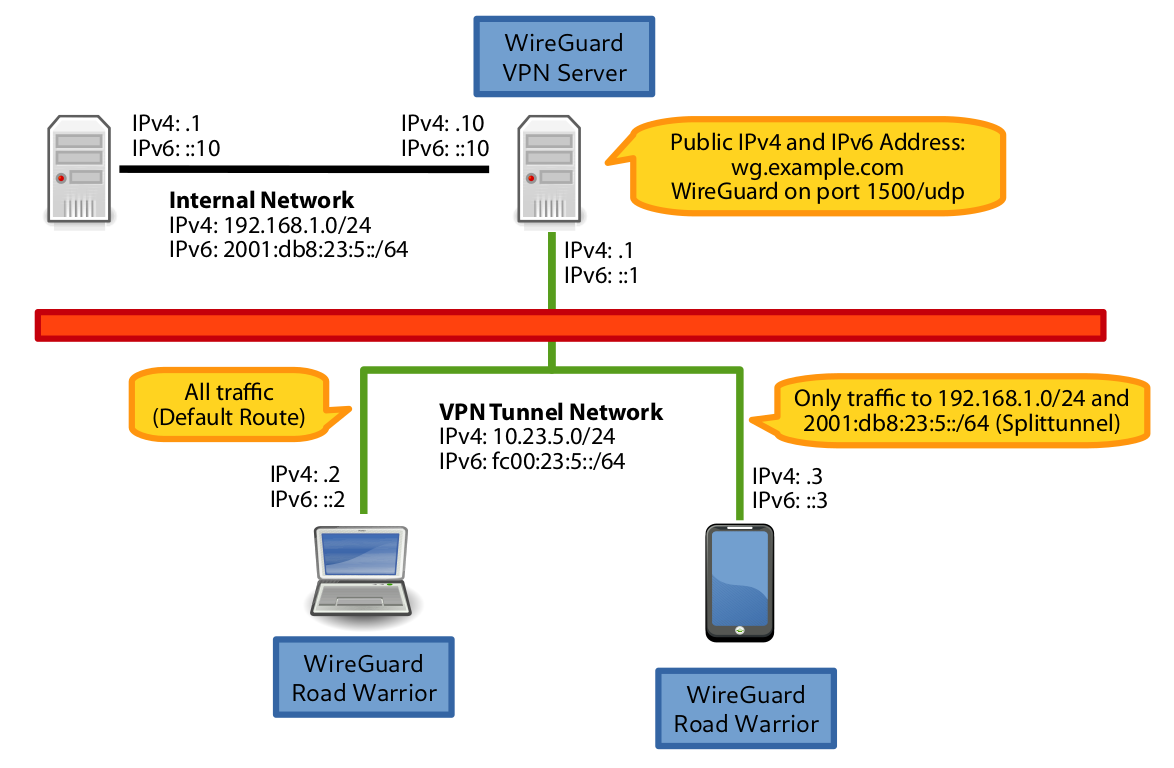
Creare una nuova connessione
- Installare il software
- Scgliere una porta udp dedicata
- Abllitare il forwarding della porta sul nostro router
- Scelta di una subnet (dedicata)
- Abilitare il forwarding dei pacchetti ip
- Creare la configurazione
Configurazione manuale (da riga di comando)
Di seguito vari comandi, divisi per argomento, che permettono di attivare la nostra prima vpn.
La preshared key non è obbligatoria ma se la si usa si renderà la connessione ancora piuù sicura.
Negli esempi sottostanti abbiamo scelto 92.168.20.0/24 come subnet per la nostra vpn.
Installazione (debian)
sudo apt update
sudo apt install wireguard
sudo vi /etc/sysctl.conf
net.ipv4.ip_forward=1
sudo sysctl -p
Generazione chiavi
Le chiavi generate vanno sia per una configurazione come server che come client
umask 077
wg genkey > privatekey
wg pubkey < privatekey > publickey
wg genpsk > preshared.keys
Esempio di file conf del server
/etc/wireguard/wg0.conf
[Interface]
PrivateKey = chiave_privata_server
Address = 192.168.20.1/24
ListenPort = 52001
SaveConfig = true
PostUp = iptables -t nat -I POSTROUTING -o eth0 -j MASQUERADE
PreDown = iptables -t nat -D POSTROUTING -o eth0 -j MASQUERADE
[Peer]
PublicKey = chiave_pub_client_1
PresharedKey = xxxxxxxxxxxxxxxxxxxxxxxxxxxxxxxxxxxxx
AllowedIPs = 192.168.20.2/32
Esempio di file conf del client
[Interface]
PrivateKey = chiave_priv_client1
Address = 192.168.20.2/24
[Peer]
PublicKey = chiave_pub_server
PresharedKey = xxxxxxxxxxxxxxxxxxxxxxxxxxxxxxxxxxxxx
AllowedIPs = 0.0.0.0/0, ::/0
Endpoint = hostname_pubblico_server:52001
Comandi per la connessione
sudo wg-quick up wg1
sudo wg-quick down wg1
sudo wh show
Avvio automatico con systemd
sudo systemctl enable wg-quick@wg0.service
sudo systemctl start wg-quick@wg0.service
sudo systemctl status wg-quick@wg0.service
Generare Qr code
Installare il software qrencode
qrencode -t ansiutf8 < /etc/wireguard/clients/client1.conf
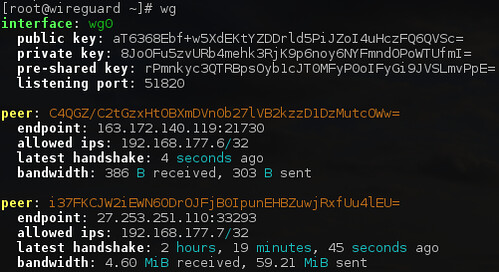
Aggiunta nuovi client
Per aggiungere un nuovo client, conviene spengere la vpn del server (wg down), aggiungere le nuove righe al file di configurazione, e riattivare la connessione (wg up)
Configurazione guidata
Vedi i due frontend web suggeriti sotto per la parte server.
Per la configurazione come client è sufficiente importare il file conf generato o in alternativa il qr code.
Per la connessione è sufficiente utilizzare un client;
– Su linux è possibile usare li strumenti integrati nel desktop in uso attraverso NetworkManager (kde, gnome, ecc)
– Su windows è sufficiente scaricare il client dal sito ufficiale (https://www.wireguard.com)
– Android Play store: https://play.google.com/store/apps/details?id=com.wireguard.android
– Apple store: https://apps.apple.com/it/app/wireguard/id1441195209
Programmi accessori (frontend)
Funzioni avanzate
Dns
Nella configurazione del client è anche possibile indicare quale server dns utilizzare
Firewall per i client
Nalle configurazione server è possibile aggiungere più righe di PostUp con iptables, e quindi configurare il firewall con assoluta personalizzazione: è possibile, quindi, limitare la risorse da accedere a specifici indirizzi
Limitare la banda
Sempre grazie ai comandi postup è possibile anche limitare, qualora si voglia, la banda passante per i client (sia in upload che ion download), ad esempio:
PostUp = tc qdisc add dev wg0 ingress; tc filter add dev wg1 protocol ip ingress prio 2 u32 match ip dst 0.0.0.0/0 action police
rate 10mbit burst 10mbit; tc filter add dev wg0 protocol ip ingress prio 2 u32 match ip src 0.0.0.0/0 action police rate 10mbit burst 10mbit
PostUp = tc qdisc add dev wg0 parent root handle 1: hfsc default 1; tc class add dev wg0 parent 1: classid 1:1 hfsc sc rate 10mbit ul rate 10mbit
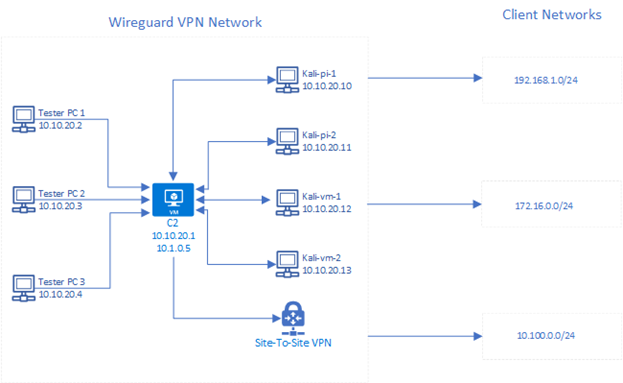 #vpn #wireguard #wg #tunnel #sicurezza
#vpn #wireguard #wg #tunnel #sicurezza
Seguimi su mastodon: @magostinelli@mastodon.uno
Articolo pubblicato con licenza CC BY-NC-SA